Službu Google Meet je možné využívat s přihlášením i bez něj. V případě, že se rozhodnete pro používání Google Meet s účtem, bude se jednat o váš Google účet. Můžete zvolit svůj osobní účet, nebo účet Google Apps.
Při připojování k videokonferenci Google Meet je nutné se identifikovat jménem. Pokud jste přihlášeni, vaše jméno se vyplní automaticky, a to jménem, které máte nastavené pro svůj Google účet. Jestliže se rozhodnete nepřihlašovat, můžete si své jméno zadat před samotným vstupem do schůzky.
Úprava jména v Google Meet
Pokud potřebujete změnit jméno, které se zobrazuje během videokonference Google Meet, je důležité vědět, že to nelze provést přímo během probíhající schůzky. Pokud jste organizátorem schůzky, měli byste tak učinit ještě před jejím zahájením.
Protože organizátoři schůzky musí být přihlášeni ke Google účtu, změna jména pro schůzku se provádí změnou jména ve vašem Google účtu.
Jak změnit jméno Google účtu
Jméno svého Google účtu můžete modifikovat kdykoliv. Tato změna ale neovlivní vaši e-mailovou adresu, změní se však vaše jméno v Kontaktu a u všech vašich kontaktů, se kterými komunikujete přes Google služby.
Přejděte na stránku svého Google účtu kliknutím sem.
Pokud budete vyzváni, opět se přihlaste.
V menu v levé části obrazovky zvolte možnost Osobní údaje.
Klikněte na položku Jméno (můžete být požádáni o opětovné přihlášení).
Upravte své jméno a klikněte na Uložit.
Při příštím připojení k videokonferenci Google Meet uvidí ostatní účastníci vaše nové jméno.
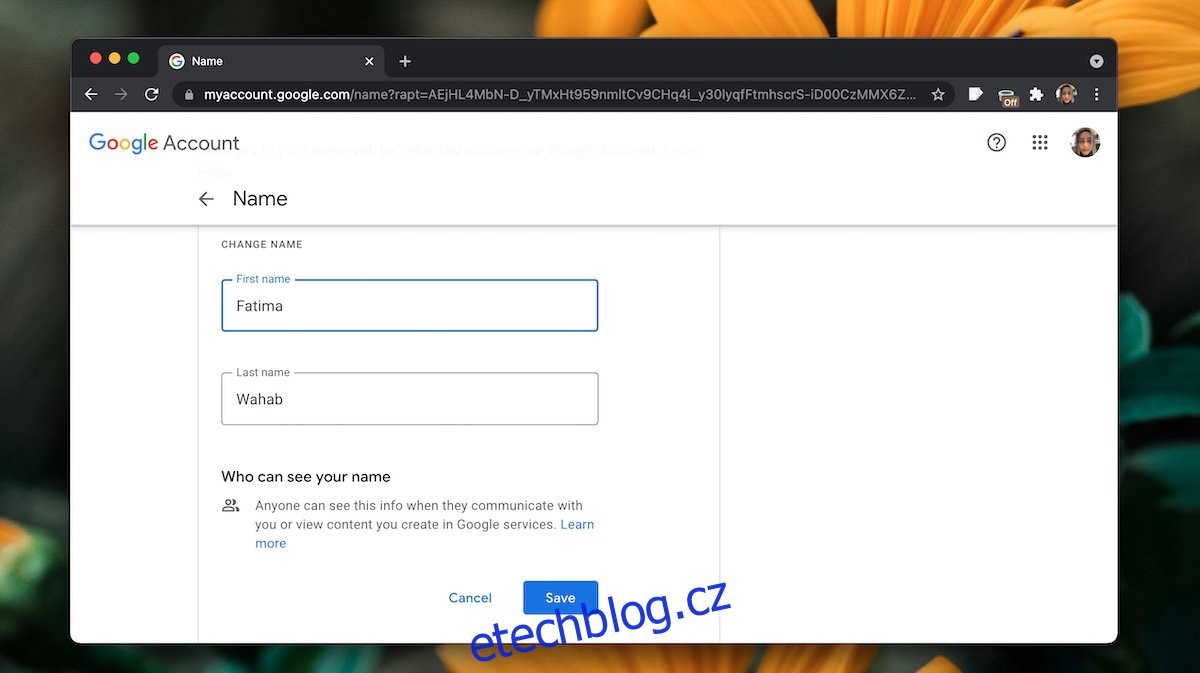
Změna anonymního jména v Google Meet
V případě, že se k videokonferenci Google Meet připojujete anonymně, tedy bez přihlášení ke Google účtu, je nutné zadat jméno před tím, než požádáte o vstup do schůzky. Toto jméno nelze měnit v průběhu trvání schůzky. Chcete-li jméno upravit, budete muset schůzku opustit a znovu se připojit.
Tento postup má ale drobnou komplikaci. Po opětovném připojení ke schůzce se změněným jménem budete muset být znovu vpuštěni hostitelem, což nemusí být vždy vhodné nebo možné vzhledem k situaci ve schůzce.
Ukončete schůzku stisknutím tlačítka pro ukončení hovoru.
Zobrazí se stránka s tlačítkem Znovu se připojit.
Stiskněte tlačítko Znovu se připojit.
Zadejte požadované jméno.
Klikněte na Požádat o připojení.
Vyčkejte, než vás hostitel schůzky znovu vpustí do konference.
Nyní byste se měli zobrazovat s nově nastaveným jménem.
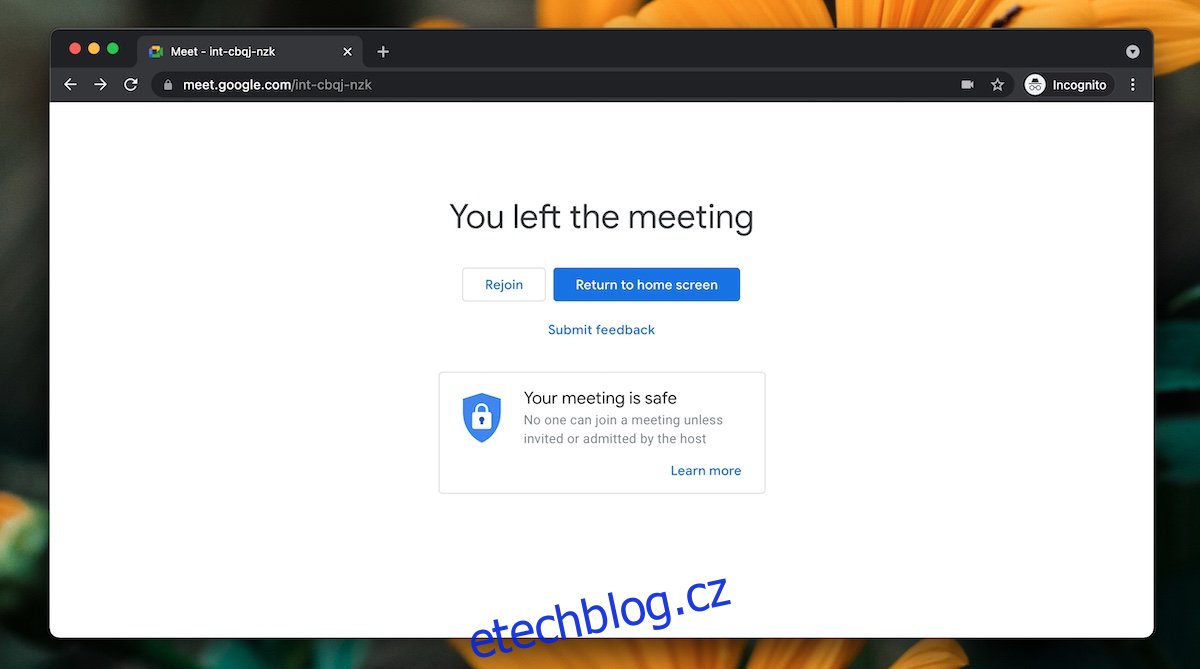
Závěrem
Jména během schůzky slouží jako důležitý identifikační prvek účastníků. Hostitel může na základě jména například ztlumit vybraného uživatele. Pokud by účastníci mohli libovolně měnit jména během schůzky, pro hostitele by bylo mnohem obtížnější správu celé konference koordinovat. Ujistěte se, že máte pro změnu jména pádný důvod, a v ideálním případě o tom informujte hostitele schůzky prostřednictvím chatu, pokud se chystáte jméno měnit.